Muchas veces necesitamos lanzar un mensaje cuando ocurre un evento o cuando pulsamos un botón. Para poder hacerlo vamos a usar JOptionPane y vamos a crear un cuadro de diálogo que muestre en pantalla la información que nosotros queramos.
Este mensaje lo vamos a hacer sobre la base del proyecto que hicimos en este post, cómo vimos ahí teníamos una ventana con dos botones y a uno de ellos le dimos una función que era crear otra ventana cuando pulsaran sobre él, pues bien, hoy le vamos a cambiar la función a ese botón para que cuando pulsemos sobre él se muestre un mensaje en pantalla.
Son muy pocas líneas las que hay que añadir y todas van dentro de la clase interna que
creamos para que fuera oyente del botón, es decir, para que el botón reaccionará cuando hiciéramos clic en él.
creamos para que fuera oyente del botón, es decir, para que el botón reaccionará cuando hiciéramos clic en él.
Las líneas de código nuevas son las siguientes:
JOptionPane mensaje=new JOptionPane();
mensaje.showMessageDialog(null,"Juegosoftware.com\nTu página de Juegos,\n Software y mucho +", "Mensaje",JOptionPane.INFORMATION_MESSAGE);
Con estás líneas cuando pulsemos en el botón 1 que es el que tiene el oyente se mostrará un cuadro de diálogo de nombre Mensaje donde pondrá: Juegosoftware.com Tu página de Juegos, Software y mucho más.
La clase interna quedaría así:
private class o_boton1 implements ActionListener{
public void actionPerformed(ActionEvent e)
{
JOptionPane mensaje=new JOptionPane();
mensaje.showMessageDialog(null,"Juegosoftware.com\nTu página de Juegos,\n Software y mucho +",
"Mensaje",JOptionPane.INFORMATION_MESSAGE);
}
}
Y el resultado de pulsar el botón 1 sería el siguiente:
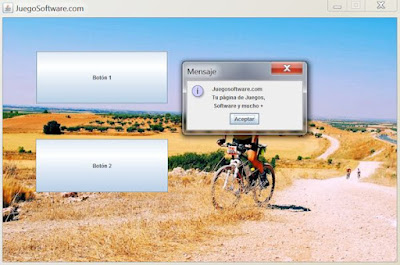 |
| Cuadro de diálogo con JOptionPane en Java |
Este tipo de cuadros de diálogo son muy útiles en aplicaciones y juegos porque los podemos usar cuando ocurra un determinado evento, cuando un proceso llegue a su fin o lo que se nos ocurra, dándonos muchas opciones en nuestros juegos, cómo por ejemplo contador de bajas, cambio de niveles, etc.
Os dejo aquí el código completo de la clase con la que he creado esa ventana:
Código Fuente:
import javax.swing.*;
import java.awt.*;
import java.awt.event.*;
public class VentanaConFondo
{
private JFrame vent;
private JButton boton1, boton2;
public VentanaConFondo()
{
crearVentana();
}
private void crearVentana()
{
boton1=new JButton("Botón 1");
boton2=new JButton("Botón 2");
boton1.setSize(300,120);
boton2.setSize(300,120);
boton1.setLocation(75,75);
boton2.setLocation(75,275);
vent = new JFrame ("JuegoSoftware.com");
vent.setSize(900,592);
vent.setContentPane(new JLabel(new ImageIcon("Imagenes/Img1.jpg")));
vent.setLocationRelativeTo(null);
vent.setLayout(null);
vent.setResizable(false);
vent.setVisible(true);
vent.setDefaultCloseOperation(vent.EXIT_ON_CLOSE);
vent.add(boton1);
vent.add(boton2);
boton1.addActionListener(new o_boton1());
}
private class o_boton1 implements ActionListener{
public void actionPerformed(ActionEvent e)
{
JOptionPane mensaje=new JOptionPane();
mensaje.showMessageDialog(null,"Juegosoftware.com\nTu página de Juegos,\n Software y mucho +",
"Mensaje",JOptionPane.INFORMATION_MESSAGE);
}
}
}
No hay comentarios:
Publicar un comentario